项目场景:
最近需要将代码转移到树莓派上面进行测试,该设备没有anaconda环境,下面记录自己安装历程。
1、利用uname -a 命令查看系统

2、下载miniconda
命令:wget http://repo.continuum.io/miniconda/Miniconda3-latest-Linux-armv7l.sh
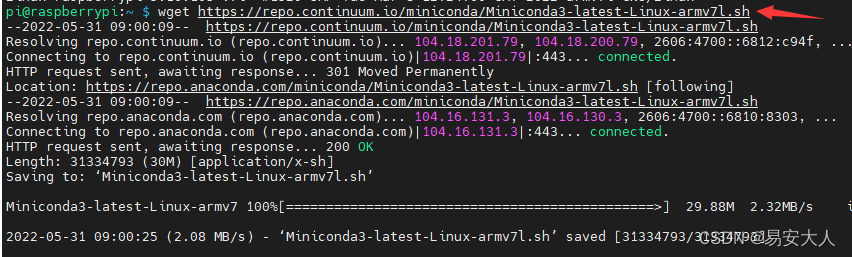
3、安装miniconda,这里要注意一下下载的包在哪里,然后在对应的路径下找到安装包进行安装。
命令:sudo bash Miniconda3-latest-Linux-armv7l.sh

安装过程中会提示按Enter键,注意速度慢一点,期间会提示输入yes和安装路径,我这里输入的路径是/home/pi/miniconda3(注意这个miniconda3文件夹不需要提前创建,提前创建的文件夹还会报错,直接输入路径即可,它会自己创建),安装成功后会出现Thank you for installing Miniconda3!


4、安装结束后需要在.bashrc里面配置路径。
命令:vi ~/.bashrc,这里可以用vim命令,但是我这边用vim会下图的错误,所以采用vi命令。

进入之后,拉到最下面,按一下i键进入编辑模式,输入语句:
export PATH=“/home/pi/miniconda3/bin:$PATH”,输入完成后按一下Esc键退出编辑模式,接着按Shift+:(两个键同时按)会弹出:,在冒号后输入wq退出保存。
注意:文件里面其余内容别修改,我因为把上面那句fi不小心删了,走了一段弯路,一直配置不成功!

配置完成后,用命令:source ~/.bashrc 进行更新,最后用python --version命令查看python版本,出现3.4.3就成功了

利用conda list命令就可查看已安装的包了。
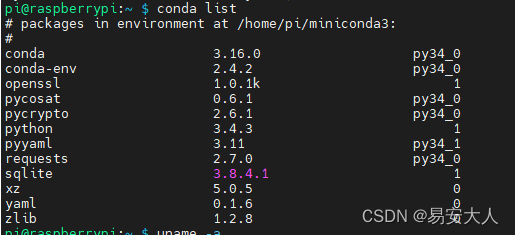
以上就是整个过程!





















 1857
1857











 被折叠的 条评论
为什么被折叠?
被折叠的 条评论
为什么被折叠?








